文章详情页
win7usb设置更改教程
浏览:148日期:2023-02-01 08:20:16
在win7系统中,有一个usb选择性暂停设置,如果我们没有更改这个设置,那么它会让我们的usb接口即使关机了依旧会运行一段时间,这样就会浪费很多电,我们可以在电源选项中将它关闭,一起来看一下吧。
win7usb设置更改教程1、首先点击右下角的电池或者电源,选择“更多电源选项”
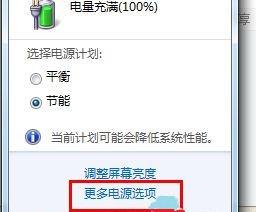
2、点击“更改计划设置”
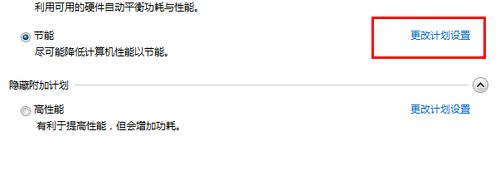
3、再进入“更改高级电源设置”
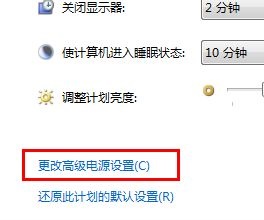
4、根据个人需要,将图示位置设置为“已启用”即可。
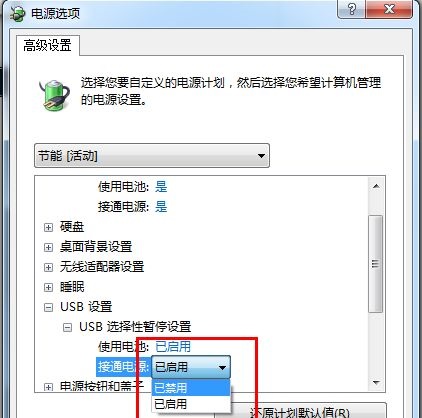
相关文章:win7更改ip地址 | win7更改桌面文件存储路径
以上就是win7usb设置更改教程了,需要的朋友快去更改一下usb设置吧, 想知道更多相关教程还可以收藏好吧啦网。
以上就是win7usb设置更改教程的全部内容,望能这篇win7usb设置更改教程可以帮助您解决问题,能够解决大家的实际问题是好吧啦网一直努力的方向和目标。
上一条:win7usb写入权限更改教程下一条:win7user路径更改教程
相关文章:
1. 将Windows XP自动进行到底2. 微软推Windows侧边栏保护安全工具3. centos7紧急修复模式怎么进入?4. Win10怎么更改文件类型 windows如何修改文件类型5. OS X 10.12.2 Beta 6怎么样?OS X 10.12.2 Beta 6更新方法6. 苹果mac升级os x10.11.4后facetime失灵的详细解决教程7. 解决win7系统右下角弹出广告的图文方法8. 怎么让Dock栏只显示已打开的应用程序?Dock栏只显示已打开的应用程序的方法9. 解决win10手写输入法不能输入的方法10. 联想ThinkPad E420 1141A49笔记本U盘如何安装win10系统 安装win10系统方法介绍
排行榜

 网公网安备
网公网安备